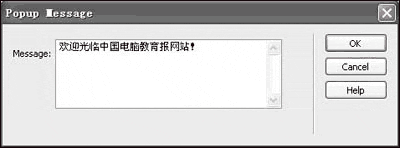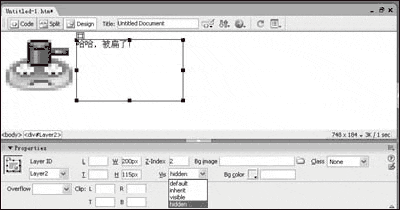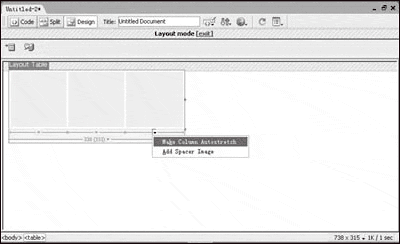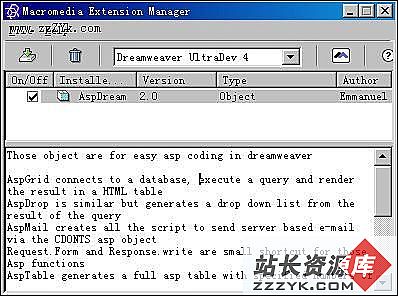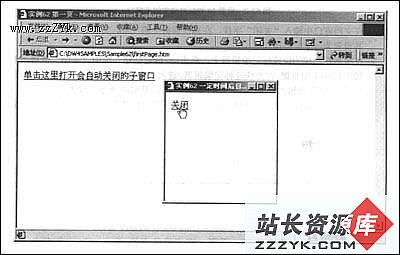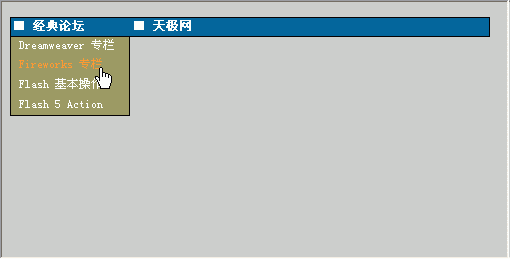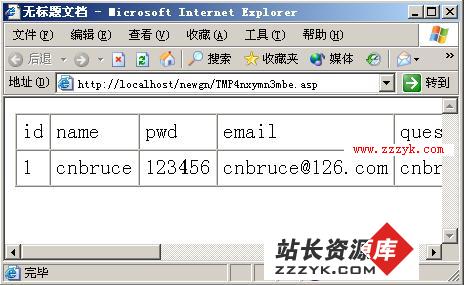第三步 选择图像之后,通过“Windows→Behaviors”命令激活行为面板,单击“+”按钮并选择“Show-Hide Layers”一项。在弹出的窗口中选取需要显示的层,接着点击下部的“Show”按钮,这样确认之后就可以在行为面板中多出了一个名为onMouseOver的事件。此时点击“+”按钮并击选择“OnMouseOver”一项,这样当鼠标放在图像上就可以显示该层,也就是可以出现浮动的文字解释了。
第四步 接着参照第三步为刚才的层添加“Hide”事件,并且将行为设置为“OnMouseOut”,这样鼠标拿开时就可以隐藏该层了。
完成上述操作之后,按下“F12”按钮即可打开IE浏览器进行预览,当鼠标移动到这个图片上的时候会出现预先设置好的提示字样,而鼠标移开图片时字样自动隐藏。
自动调整窗口大小 有些网页在改变窗口大小的时候也会随之调整网页页面大小,因此窗口过大就不会有空白处,窗口过小边缘就不会跑出移动条,对于这种自动调整页面大小的功能,在Dreamweaver MX 2004中可以参照下述步骤来很容易的实现。
第一步 新建一个页面,然后通过“Insert→Table”命令插入一个一行三列的表格,此时可以先不管它的宽度,而是通过下述设置让它自动伸展适合浏览器窗口。
第二步 这时可以看见每个单元格下部都标明了宽度且有一个小三角形(如图3)。在这个表格中,可以设定哪部分是需要固定的,不过只能让一列自动伸展,比如此处我们设定最后一列随着窗口大小的变化自动伸展。

图03 第三步 选中最后一列,运行“View→Table Mode→Layout Mode”命令,并且在弹出的菜单中选择“Make Column Autostrach”一项(如图4)。
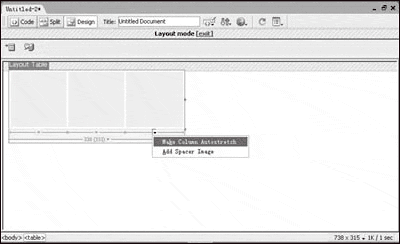
图04 第四步 接着将出现对话框,并且会提示为了能够使行伸展,Dreamweaver需要放置一些间隔图片在其它列中,在此选择“Create a spacer image file”一项,这样图片在浏览器窗口不会显示出来,而是起着固定表格的作用。
第五步 确认之后返回原先的编辑窗口,可以看见最后一列已经自动伸展填充了整个浏览器窗口,而另外两列则保持着固定的宽度。
提示:设定自动伸展的列可以在列上端看见一个波浪线。
完成上述操作之后,在IE浏览器中预览页面效果的时候,如果改变窗口的大小,则最后一列的宽度也会随之变化,而前两列的宽度维持不变,这样就可以实现自动调整窗口大小了。
上文介绍的仅仅是Dreamweaver MX 2004中行为功能的一些方法,灵活地把行为和图层结合运用还可以实现诸如动态图片、可拖拽的图层等等功能,让你的主页看起来更加丰富多彩!